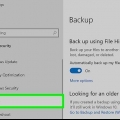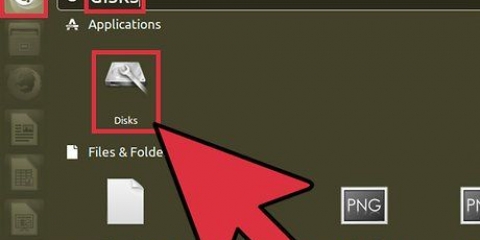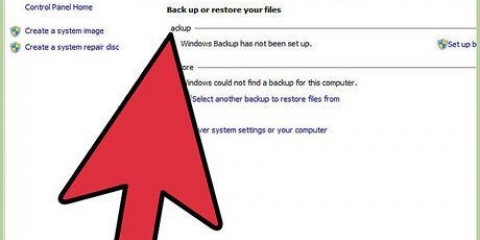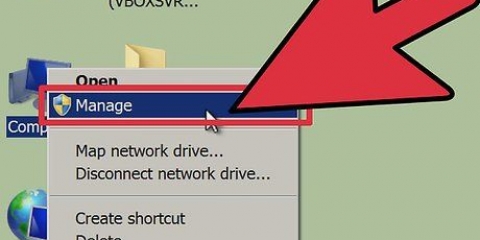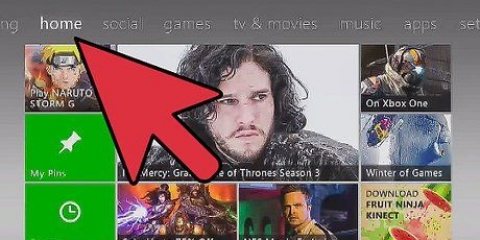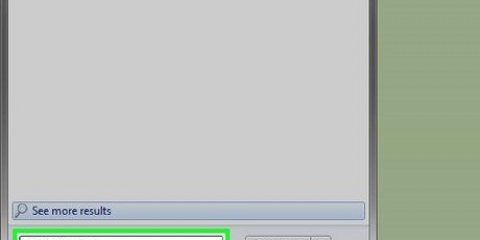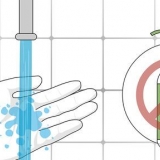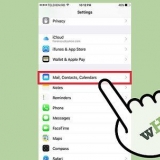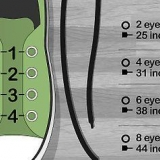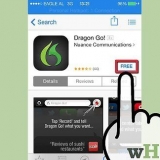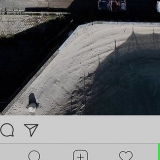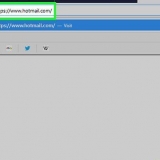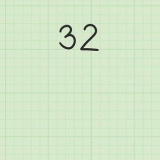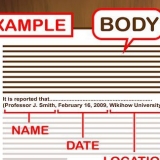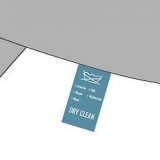Live File System ist eine gute Wahl, wenn Sie Dateien jederzeit einfach hinzufügen und entfernen möchten. Das Laufwerk verhält sich wie ein USB-Stick und die Dateien werden nach dem Hinzufügen gebrannt. Hinweis: Auf diese Weise erstellte Live-Dateisystem-Discs sind nur für Windows geeignet. Mastered ist geeignet, wenn sich der Antrieb eher wie ein geschlossenes System verhalten soll. Alle Dateien werden gleichzeitig gebrannt, wenn Sie mit dem Hinzufügen fertig sind, und es können keine weiteren Dateien hinzugefügt werden, ohne das Laufwerk zuerst durch Formatieren vollständig zu löschen. Hinweis: Mastered ist besser zum Brennen vieler Dateien. Darüber hinaus sind gemasterte Discs auch für andere Betriebssysteme geeignet.







Als die "Löschen"-Funktion nicht angezeigt wird, wenn Sie die oben beschriebenen Methoden anwenden, haben Sie möglicherweise eine DVD-R (damit Sie nur einmal etwas brennen können) und keine DVD-RW (wiederbeschreibbar). Ziehen Sie in Erwägung, ein DVD-Brennprogramm zu verwenden, um Daten auf Ihre DVD-RW zu brennen. Roxio, Nero und einige andere Unternehmen bieten eine umfassende DVD-Brennsoftware an, wenn Sie feststellen, dass die Funktionen des Betriebssystems nicht den Anforderungen entsprechen.
Löschen und formatieren einer dvd-rw
DVD-RWs können mehrfach zum Speichern und Löschen von Daten verwendet werden (die "RW" steht für "umschreiben"). Auf diese Weise können Sie eine DVD-RW immer wieder zum Speichern von Dateien verwenden. Bevor Sie sich für eine DVD-RW entscheiden "Überschreiben" es kann sein, dass Sie die bereits vorhandenen Daten zuerst löschen müssen. Dieses Verfahren bietet Ihnen die Möglichkeit, das Laufwerk neu zu formatieren, je nachdem, wie Sie es zum Speichern und Lesen von Daten verwenden möchten. Das Löschen und Formatieren einer DVD-RW ist ziemlich einfach, hängt jedoch vom verwendeten Betriebssystem (z. B. Windows oder OS X) ab.
Schritte
Methode 1 von 2: Formatieren von DVD-RWs in Windows

1. Legen Sie die DVD-RW in einen DVD-Brenner ein. Stellen Sie sicher, dass Ihr Brenner DVDs brennen kann, da Sie sonst keine neuen Daten auf die Disc schreiben oder lesen oder die Disc formatieren können.
- Wenn Sie Windows XP oder eine ältere Version von Windows verwenden, müssen Sie möglicherweise Service Pack 3 installieren, um Ihre DVD-RW zu erkennen.

2. Löschen Sie die vorhandenen Daten. Wenn die DVD-RW nicht leer ist, müssen Sie diese Daten zuerst löschen. klicke auf "Anfang"->"Computer"->"Windows Explorer" und dann das DVD-Symbol. Dies öffnet die DVD-Brenner-Software. Klicken Sie im Menü auf "Festplatte löschen" und folge den Anweisungen.
In Windows 8 und 10 müssen Sie zuerst auf die Registerkarte klicken "Managen".

3. Öffne das Fenster "Dateien auf Disc brennen". Dies erscheint, wenn Sie einen leeren Datenträger in das Laufwerk einlegen oder wenn Sie im Computerfenster auf den leeren Datenträger doppelklicken.
Wenn nach dem Löschen der Daten auf der Diskette kein Fenster angezeigt wird, werfen Sie die Diskette aus und legen Sie sie erneut ein, um sicherzustellen, dass das Fenster angezeigt wird.

4. Benennen Sie Ihr Laufwerk. Sie werden aufgefordert, das Laufwerk zu benennen. Dieser Name wird beim Einlegen der Disc angezeigt, um sicherzustellen, dass die Disc erkennbar ist. Stellen Sie sicher, dass der Name mit dem beabsichtigten Inhalt übereinstimmt, wenn Sie können.

5. Wählen Sie das gewünschte Format aus. Sie haben zwei Möglichkeiten, eine DVD-RW unter Windows zu formatieren: "Als USB-Stick" (auch bekannt als: Live-Dateisystem) oder "Mit einem CD/DVD-Player" (auch: gemeistert). Ihre Wahl hängt davon ab, wie Sie das Laufwerk verwenden möchten.

6. Formatierung beenden. Wenn Sie eine Formatierungsmethode gewählt haben, beginnt das Laufwerk mit der Vorbereitung der Disc. Das kann eine Weile dauern. Sobald dies erledigt ist, können Sie mit dem Hinzufügen von Dateien zum Laufwerk beginnen.

7. Dateien zu Ihrem Laufwerk hinzufügen. Öffnen Sie die Disc im Explorer-Fenster und ziehen Sie die Dateien, die Sie brennen möchten, per Drag & Drop auf die Disc. Wenn Sie ein Live-Dateisystem verwenden, werden die Dateien gebrannt, sobald sie gezogen werden, und die Disc wird finalisiert, wenn Sie die Disc auswerfen. Wenn Sie das Mastered-Format verwenden, werden Sie zuerst "Auf CD brennen" müssen klicken, nachdem alle Dateien hinzugefügt wurden
Methode 2 von 2: Formatieren von DVD-RWs auf einem Mac

1. Legen Sie eine DVD-RW in Ihren Brenner ein. Die meisten Mac-Computer verfügen über einen DVD-Brenner. Wenn Sie einen Mac ohne DVD-Laufwerk haben, müssen Sie ein externes optisches Laufwerk anschließen.

2. Öffnen Sie das Festplatten-Dienstprogramm. Du findest es in "Dienstprogramme" im Anwendungsordner.

3. Finden Sie das Programm für die DVD-RW. Wählen Sie Ihre DVD-RW-Disc im Festplatten-Dienstprogramm. Sie finden es in der Liste auf der linken Seite des Fensters.

4. Klicken Sie auf die Registerkarte "Zu löschen" um den Formatierer zu öffnen. Sie werden zur Auswahl aufgefordert "Schnell" oder "Völlig" vor dem Löschen. Normalerweise die "Schnell"-Option sind ausreichend, aber wenn Sie Probleme mit der Festplatte haben, wählen Sie "Völlig".
Die Option "Völlig" dauert mindestens ein paar Minuten, deutlich mehr Zeit als die Option "Schnell".

5. Klicken Sie auf "Löschen"-Knopf. Sobald der Vorgang abgeschlossen ist, haben Sie eine saubere DVD-RW, auf die Sie Dateien legen können.

6. Brennen Sie Ihre Daten auf Ihre DVD-RW. Doppelklicken Sie im sich öffnenden Finder-Fenster auf das Laufwerk auf Ihrem Desktop. Wenn Sie mit dem Hinzufügen der Dateien fertig sind, klicken Sie auf die Schaltfläche "Brennen" um sie auf eine Disc zu brennen. Das Laufwerk ist mit anderen Betriebssystemen kompatibel.
Tipps
Notwendigkeiten
- DVD-RW-Disc
- DVD-RW-Laufwerk
"Löschen und formatieren einer dvd-rw"
Оцените, пожалуйста статью